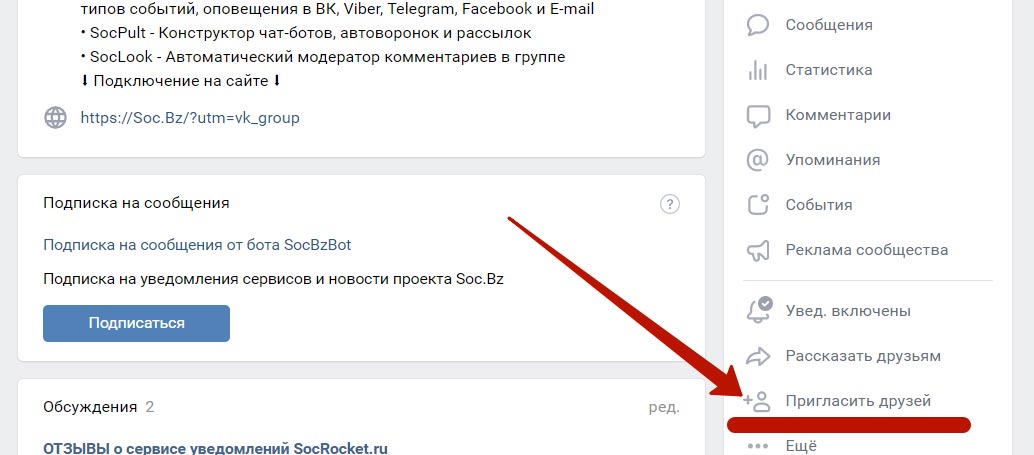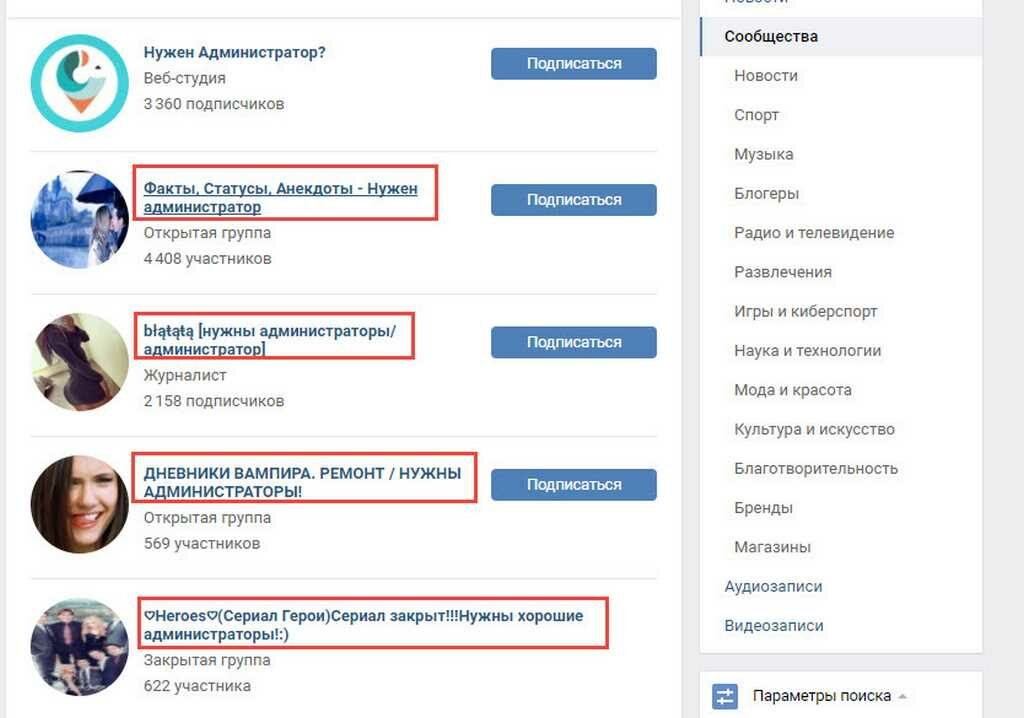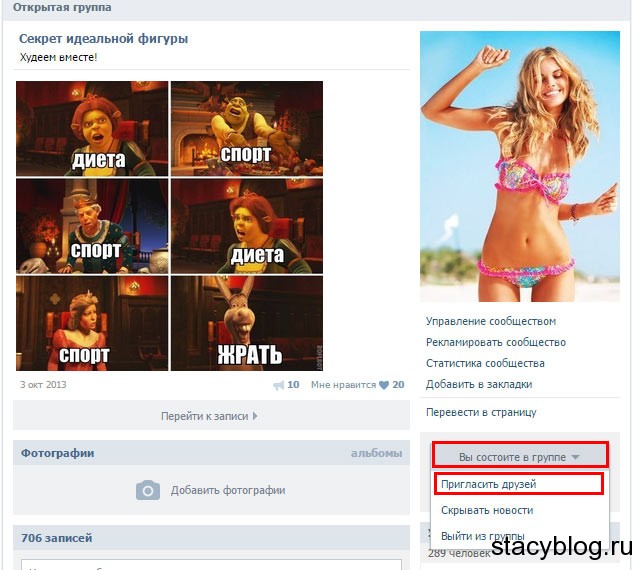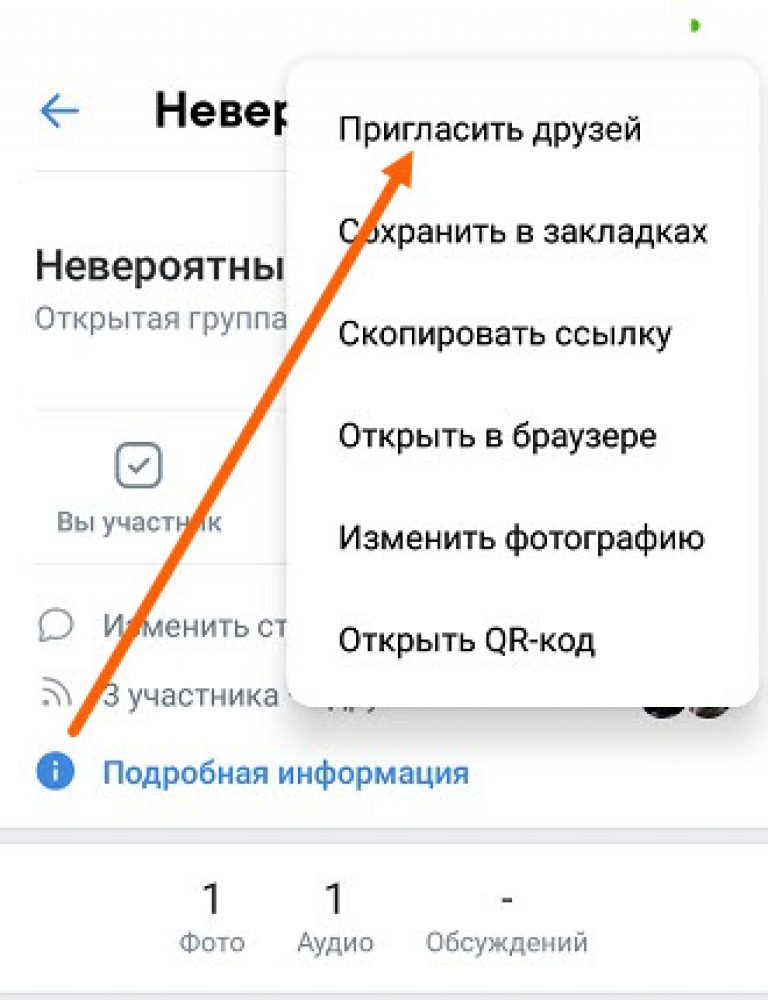Как пригласить человека в беседу ВКонтакте по ссылке и через меню чата
Обновлено: 27 декабря 2021
1 972
Здравствуйте!
Некоторые вопросы не решить вдвоем в обычном разговоре. К примеру, для организации сюрприза на день рождения или выяснения некоторых учебных и рабочих задач потребуется принять коллективное решение.
Пользователи ВКонтакте решают эти вопросы с помощью групповых диалогов, в которых могут принимать участие сразу несколько человек. Сегодня мы будем разбираться, как пригласить человека в беседу ВКонтакте.
Содержание
Как создателю пригласить друзей
Организатор переговоров может позвать товарищей сразу при создании мультидиалога. Для этого есть два способа. Какой бы из них вы не выбрали, результат получите одинаковый. Небольшая разница будет присутствовать только в алгоритме.
1 способ
Перейдите на страницу с сообщениями. Для создания новой беседы кликните на знак “+”, который находится справа от строки поиска.
Для создания новой беседы кликните на знак “+”, который находится справа от строки поиска.
Следующим шагом будет выбор членов разговора. Отметьте галочками всех, кого хотите добавить. Можете воспользоваться все той же строкой поиска, чтобы быстро найти нужного человека. После того, как вы выбрали будущих участников переговоров, нажмите кнопку “Создать”. Предварительно вы можете указать название – так легче будет найти этот чат.
Кнопка появится сразу, как только вы выберете хотя бы двоих друзей, которых хотите позвать. Если выбрать только одного человека, то будет активна кнопка “Перейти к диалогу”, которая открывает вашу переписку с отмеченным юзером.
2 способ
Этот вариант будет удобен, когда вы в процессе общения понимаете, что к обсуждению вопроса нужно подключить еще одного или несколько человек.
Организовать чат и добавить пользователей можно прямо из окна диалога. Юзер, из переписки с которым вы решили создать мультидиалог, присоединится автоматически, но при желании вы можете убрать его в процессе создания конференции.
Наведите курсор на многоточие рядом с аватаркой юзера. В выпадающем меню выберите “Добавить собеседников”. Дальше процесс аналогичен первому способу: отмечаете галочками юзеров и нажимаете кнопку создания.
Беседа будет открыта в отдельном окне, так что новые собеседники не смогут увидеть сообщения из вашей старой переписки.
Как добавить друзей
Полный контроль над конференцией имеет только человек, который ее создал. В настройках он может ограничить возможность приглашения новых пользователей членами мультидиалога. Но сам создатель, а также назначенные им администраторы, всегда смогут подключить новых людей.
При наведении курсора мыши на многоточие рядом с изображением группового диалога появится выпадающий список, в котором нужно выбрать пункт “Добавить собеседников”.
Если у вас этого пункта нет, значит вы не сможете никого добавить, так как создатель ограничил эту возможность для обычных участников. Попросите назначить вас администратором, тогда вы обретете дополнительные права и сможете добавлять новых членов.
Ссылка-приглашение
Описанными выше способами новых собеседников можно подключить только из списка товарищей. Но еще можно позвать абсолютно любого человека, даже если его нет в друзьях и он не зарегистрирован ВКонтакте. Хотя в итоге ему все равно придется авторизоваться в соцсети.
Создатель должен сформировать специальную ссылку. Сделать это можно в окне настроек. Чтобы попасть туда, кликните на изображение, расположенное справа от многоточия.
Любой юзер, который перейдет по этому URL-адресу, станет членом конференции. Поделиться URL-адресом может любой человек, а не только создатель мультидиалога.
Если по созданной вами ссылке в мультидиалог стали заходить люди, которых вы не звали, исключите их и аннулируйте URL-адрес. Это можно сделать в том же разделе, в котором вы ее создавали.
Стоит учесть, что отправить URL-адрес пользователю с закрытым профилем и запретом на отправку ему сообщений будет проблематично, но все же есть небольшая хитрость.
Вы можете упомянуть необходимого юзера в посте у себя на стене и там же разместить ссылку и приглашение стать участником переговоров. Человек получит уведомление об этом и с большой вероятностью будет заинтересован участием в вашей конференции.
Займитесь оформлением: дайте понятное название, загрузите изображение и закрепите сообщение с описанием. Так люди, пришедшие по ссылке, сразу поймут, куда попали.
Как пригласить с телефона
Создать беседу через официальное мобильное приложение можно только с помощью кнопки “+”, которая находится на странице диалогов. После ее нажатия необходимо выбрать людей, которых вы собираетесь позвать, указать название и подтвердить создание – все практически так же, как и в веб-версии социальной сети.
Описанный выше способ № 2 в приложении не работает.
Пригласить в уже существующую конференцию можно через ее настройки. Чтобы попасть в опции, нажмите на изображение чата. Там же можно получить URL-адрес, удалить участника, поменять название и изображение или покинуть переписку.
Как вернуть человека, который вышел
Никто не сможет вернуть пользователя, если он вышел по своему желанию, но он вправе вернуться самостоятельно, нажав кнопку “Вернуться”. Если очень нужно вернуть человека, который покинул конференцию и не хочет возвращаться, то легче всего будет организовать новый чат и подключить товарища туда.
Функции, которая бы запрещала подключать друзей к переписке ВКонтакте, пока что не существует, так что в новый чат вы добавите его без проблем. Но учтите, что черный список никто не отменял.
Если человек вышел и удалил переписку, то вернуться сможет только по ссылке-приглашению. Если же он был исключен одним из администраторов, то самостоятельно попасть обратно не сможет даже по ссылке. Однако, его может вернуть его товарищ, который тоже является участником мультидиалога.
Заключение
Беседы очень популярны среди юзеров ВКонтакте, поэтому разработчики социальной сети постоянно улучшают этот инструмент и добавляют новые функции. В 2015 году одновременно в переписке могли участвовать лишь 30 человек, в 2018 лимит увеличен до 500 пользователей. Цифра прямо-таки огромная.
В 2015 году одновременно в переписке могли участвовать лишь 30 человек, в 2018 лимит увеличен до 500 пользователей. Цифра прямо-таки огромная.
Интересно, кто-то из читателей общался или планирует пообщаться ВКонтакте с таким большим количеством собеседников. Мой максимум – чат из 27 человек. А у вас? Поделитесь опытом в комментариях.
Подписаться на новости сайта
Если хотите получать первым уведомления о выходе новых статей, кейсов, отчетов об инвестициях, заработке, созданию прибыльных проектов в интернете, то обязательно подписывайтесь на рассылку и социальные сети!
Как пригласить кого-то в Google Duo на разных платформах
Пытаетесь понять, как пригласить кого-то в Google Duo?
Google Duo – это бесплатная онлайн-служба видеочата, разработанная Google, которая позволяет пользователям общаться с другими людьми в удобной для пользователя среде.
Учитывая текущую ситуацию с COVID-19, количество пользователей, которые используют приложения видеочата для выполнения своих повседневных задач и работы, резко возросло. В этом случае Google Duo внесла несколько изменений в свою платформу и улучшила качество видеозвонков, использующих новый кодек AV1.
Другие функции, такие как приглашение по ссылке и конференц-связь с участием двенадцати человек, также были добавлены в приложение для удовольствия пользователей.
Сегодня мы собираемся показать вам, как вы можете пригласить кого-то в Google Duo и как использовать приложение в целом.
Начнем.
- Поиск контактов в Google Duo.
- Отправка приглашений в Google Duo.
- Создание групповой связи для конференц-связи.
Если вы новичок на платформе, вполне вероятно, что ваш список контактов будет пуст.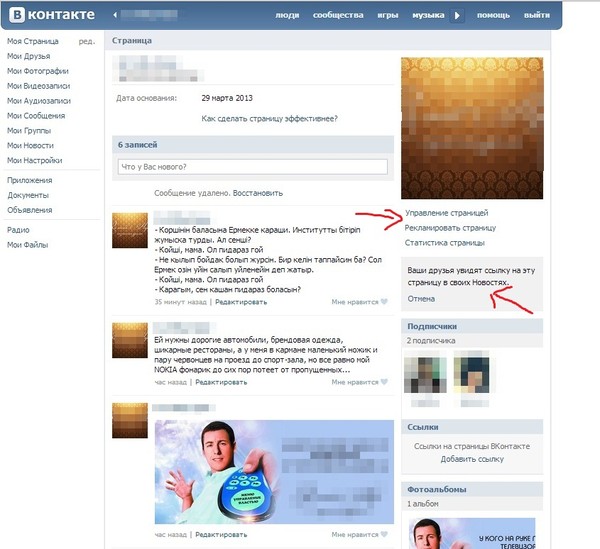 Теперь, чтобы начать звонить друзьям или коллегам по работе в приложении, вы должны сначала добавить их в свой список контактов.
Теперь, чтобы начать звонить друзьям или коллегам по работе в приложении, вы должны сначала добавить их в свой список контактов.
Для этого сначала необходимо разрешить Google Duo доступ к контактам вашего телефона. Ознакомьтесь с приведенными ниже шагами, которые помогут вам в этом процессе.
- На телефоне откройте приложение Google Duo .
- Затем проведите вверх по главному экрану, чтобы открыть список контактов.
- После этого нажмите кнопку « Предоставить доступ » под вкладкой Найти друзей .
- Наконец, нажмите « Разрешить », чтобы разрешить Google Duo доступ к контактам вашего телефона.
С другой стороны, если вы используете Google Duo в своем веб-браузере, вы можете выполнить следующие действия, чтобы найти свои контакты.
- Сначала войдите в свою учетную запись Google Duo в браузере.

- Теперь щелкните поле поиска, расположенное в верхней части экрана.
- Наконец, введите номер телефона или имя контакта.
После этого вы можете пригласить свои контакты в видеочат.
Отправка приглашений в Google Duo.
Отправка приглашений вашим контактам в Google Duo теперь стала намного проще благодаря поддержке приглашений по ссылкам, которые вы можете отправить через SMS или другие приложения для обмена сообщениями.
Учитывая, что Google Duo доступен на нескольких платформах, мы собираемся показать вам, как приглашать свои контакты в Google Duo, используя разные платформы.
Как отправлять приглашения на устройстве Android.
Если вы используете Google Duo на своем устройстве Android, вы можете следовать приведенному ниже руководству о том, как начать видеочат со своими контактами.
- На телефоне нажмите Google Duo , чтобы запустить приложение.

- После этого проведите по экрану вверх, чтобы открыть список контактов.
- Затем нажмите кнопку Пригласить рядом с именем человека, которого вы хотите пригласить.
- Теперь нажмите кнопку Написать приглашение .
- Наконец, выберите приложение по вашему выбору, в которое вы хотите отправить ссылку-приглашение.
После этого подождите, пока контактное лицо не щелкнет ссылку приглашения, чтобы вы могли начать видеочат.
Как отправлять приглашения на устройствах iOS.
Пользователи iOS, которые предпочитают использовать Google Duo, могут отправить приглашения своим контактам, следуя приведенному ниже руководству.
- На устройстве iOS перейдите на экран Home и коснитесь Google Duo , чтобы открыть его.
- Затем проведите вверх по главной странице, чтобы открыть список контактов.

- После этого выберите имя человека, которому вы хотите позвонить, из списка контактов , или вы также можете найти контакт, введя его имя или номер телефона в строке поиска в верхней части экрана.
- Наконец, нажмите кнопку Видеозвонок .
Все, что вам нужно сделать сейчас, это подождать, пока ваш контакт примет вызов, чтобы вы могли начать видеочат.
Как отправлять приглашения в веб-браузерах.
Для пользователей веб-браузера: вы можете отправить приглашение со своего компьютера, выполнив следующие действия.
- В браузере перейдите на duo.google.com и войдите в свою учетную запись.
- Затем нажмите кнопку Начать вызов .
- После этого введите адрес электронной почты или номер телефона вашего контакта и нажмите кнопку Видеозвонок .

- Наконец, нажмите кнопку Копировать и отправьте сообщение своему контактному лицу по электронной почте или через другие платформы обмена сообщениями.
Подождите, пока ваш собеседник перейдет по предоставленной вами ссылке, чтобы вы могли начать видеовызов.
Google Duo позволяет пользователям создавать групповые вызовы, поддерживающие одновременное присоединение до 12 пользователей. Это отличная функция, особенно если вы проводите небольшую встречу с друзьями или коллегами по работе.
Теперь, чтобы использовать функцию конференц-связи, вы можете выполнить следующие шаги, которые помогут вам в этом процессе.
Как создавать групповые звонки на смартфонах.
Для мобильных пользователей: вы можете создать групповой вызов, следуя приведенному ниже пошаговому руководству.
- На телефоне откройте приложение Google Duo .

- Затем проведите по экрану вверх, чтобы открыть список контактов.
- После этого нажмите Создать группу .
- Теперь выберите контакты, которые вы хотите включить в вызов, и нажмите кнопку Далее .
- Наконец, скопируйте ссылку на группу и отправьте ее своим контактам по электронной почте или через другие приложения для обмена сообщениями.
Как создавать групповые вызовы в веб-браузерах.
Если вы используете свой компьютер и браузер для доступа к Google Duo, вы можете следовать приведенному ниже руководству о том, как создать групповое приглашение.
- В браузере перейдите на duo.google.com и войдите в свою учетную запись.
- Затем нажмите Создать ссылку на группу .
- Наконец, скопируйте сгенерированную ссылку и отправьте ее своим контактам. Как только ваши контакты присоединятся к вызову, кнопка Начать вызов будет активирована.